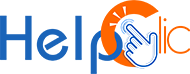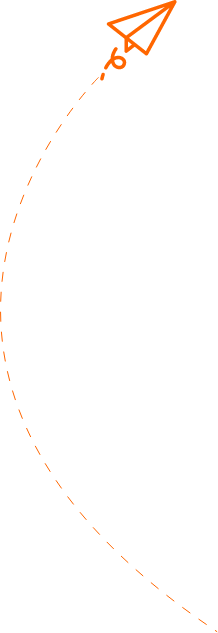
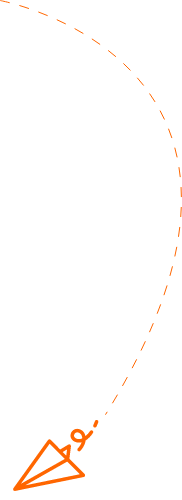
Comment installer une clé Wi-Fi sur votre PC fixe ?
Accueil » Informatique & téléphonie : Guides et Astuces » Comment installer une clé Wi-Fi sur votre PC fixe ?

- décembre 16, 2024
- Help clic
- 5:02 pm
Vous avez un PC fixe ? Vous voulez jouir de la liberté d’une connexion sans fil ?
La solution idéale serait d’installer une clé Wifi. Help-clic.fr vous explique aujourd’hui le processus d’installation étape par étape, afin de vous permettre de connecter votre ordinateur de bureau à Internet sans tracas. Suivez attentivement notre démarche simple et pratique !
Vous apprendrez à profiter d’une connexion Wifi fiable et rapide, même sur desktop, et ce, quelle que soit la marque ou le modèle de votre machine.
Première étape : Il faudra vérifier que la clé WiFi est compatible avec votre PC
Avant de démarrer le processus d’installation, assurez-vous que le périphérique dont vous disposez est compatible avec votre PC fixe, pour qu’il puisse servir correctement à la connexion WiFi.
Vérifiez les caractéristiques fabricant du produit, notamment via le site Web officiel. Le but étant de s’assurer que le système d’exploitation (OS) de votre ordinateur est bien pris en charge. Consultez, le cas échéant, le manuel de l’article que vous venez d’acquérir afin d’obtenir des informations plus détaillées sur la compatibilité. Il se peut que vous ayez besoin d’un adaptateur USB wifi ! N’oubliez pas de vérifier la compatibilité avec votre routeur.
Deuxième étape: Insérer la clé WiFi dans un port USB dans les normes
Localisez un port disponible sur votre ordinateur fixe et insérez la clé USB WiFi avec précaution. Assurez-vous du branchement afin de garantir une connexion stable. Dans la plupart des cas, le système d’exploitation détectera d’une manière automatique la nouvelle clé et lancera le processus d’installation.
Sachez aussi que la performance des adaptateurs WiFi varie selon la version des ports utilisés. Privilégiez les modèles compatibles avec l’USB 3.0 pour plus de stabilité et de rapidité au niveau des transferts de données. Cette norme assure une meilleure expérience utilisateur en ligne.
En investissant dans ce type de ports 3.0, vous vous garantissez une transmission fluide, une connectivité optimale et une vitesse accrue lors de l’utilisation de votre réseau sans fil.
Troisième étape : Installer les pilotes
Il est parfois nécessaire d’installer des pilotes, le système d’exploitation vous le demandera. Il faudra insérer le CD d’installation fourni avec la clé WiFi (ou la carte wifi interne) dans le lecteur de votre ordinateur, ou téléchargez les « Drivers » les plus récents via le site Web du fabricant. Suivez pas à pas les instructions à l’écran jusqu’à la fin de l’installation.
Assurez-vous que le modèle acheté dispose d’une portée adéquate afin de couvrir de longues distances, permettant ainsi à votre ordinateur de bureau de demeurer connecté même s’il est éloigné de la Box ou du routeur.
Notez que la transmission minimale pour une navigation fluide est de 300 Mbps.
Quatrième étape : Configurer la connexion sans fil (WiFi)
Il va falloir accéder aux paramètres réseau de votre PC de bureau. Allez directement vers la rubrique dédiée aux connexions sans fil et lancez une recherche sur les réseaux WiFi afin de trouver celui auquel vous souhaitez vous connecter. Cliquez dessus et tapez le mot de passe si nécessaire, puis cliquez sur le bouton « Se connecter ».
Cinquième étape : Vérifier la connexion
Après avoir finalisé la configuration, vérifiez que le PC est correctement relié à Internet. Pour ce faire, lancez votre navigateur Web et accédez à n’importe quel site Web.
Tout est OK, votre clé WiFi est installée avec succès !
Quelques recommandations supplémentaires :
- Évitez les ports USB situés à l’arrière de la tour du PC, car ils sont difficilement accessibles.
- Lancez régulièrement les mis à jour pilotes de votre clé WiFi, et ce, via le site Web du fabricant.
- Le redémarrez de votre machine et de votre routeur WiFi résout souvent les blocages temporaires de connexion.
Autre alternative : La carte wifi interne ?
Similaire à une clé USB wifi, elle facilite la transmission sans fil des données. C’est en effet une carte réseau compatible avec la norme Network Interface Card (NIC) c’est-à-dire la norme WI-FI, avant d’en choisir un modèle, il faut d’abord vérifier :
- Qu’elle soit compatible avec le port de la carte mère de votre ordinateur
- Qu’elle soit capable de supporter les débits de la connexion Internet que vous utilisez, en termes de bandes passantes
- Qu’elle soit compatible avec la norme de votre modem (802.11n ou 802.11ac), pour des maximales de débit de 300 Mbps ou de 1300Mbps
Pour que la réception soit parfaite, même en cas de distance éloignée, d’isolation, de murs épais ou d’obstacles entre la Box et le Pc, ces cartes réseaux wifi sont proposées avec des modèles de 1 à 4 antennes.